So schalten Sie nervige Mac-Benachrichtigungen aus

Benachrichtigungen sind sehr nützlich, wenn Sie sie benötigen, und schrecklich, wenn Sie sie nicht benötigen. So können Sie alle Benachrichtigungen vorübergehend deaktivieren und konfigurieren, welche Apps und Websites sie sonst anzeigen können.
Alle Benachrichtigungen vorübergehend mit Anrufschutz deaktivieren
Die Funktion "Anrufschutz" verhindert, dass Benachrichtigungen angezeigt oder Anrufe entgegengenommen werden aktiv. Um es zu aktivieren, öffnen Sie das Benachrichtigungscenter, indem Sie auf das Symbol oben links klicken, und scrollen Sie dann nach oben, um zwei versteckte Optionen anzuzeigen. So:
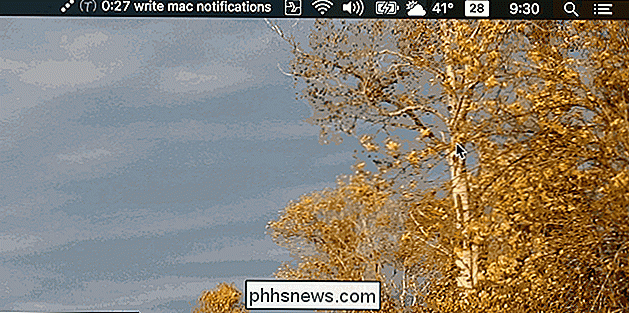
Schalten Sie den "Bitte nicht stören" Schalter um und Sie werden bis morgen früh keine Benachrichtigungen sehen. Das war einfach, aber was, wenn du das automatisch an den meisten Tagen machen willst? Sie können dies tun, indem Sie "Nicht stören" auf einen Zeitplan setzen.
Gehen Sie zu den Systemeinstellungen> Benachrichtigungen.
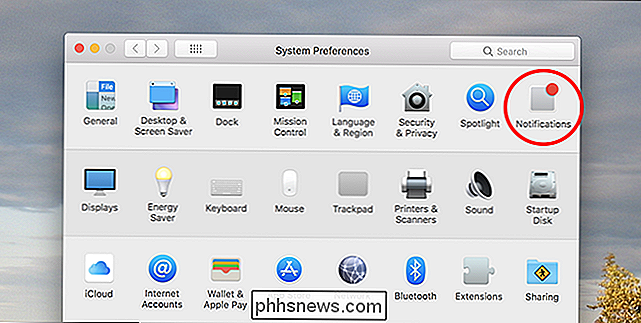
Das erste, was Sie sehen werden, sind die "Nicht stören" -Einstellungen. Wählen Sie die Option "Von" und legen Sie die Zeiten fest, in denen "Nicht stören" aktiviert werden soll. Die Standardzeiten schalten "Nicht stören" über Nacht ein, aber Sie können einen beliebigen Zeitraum einstellen.
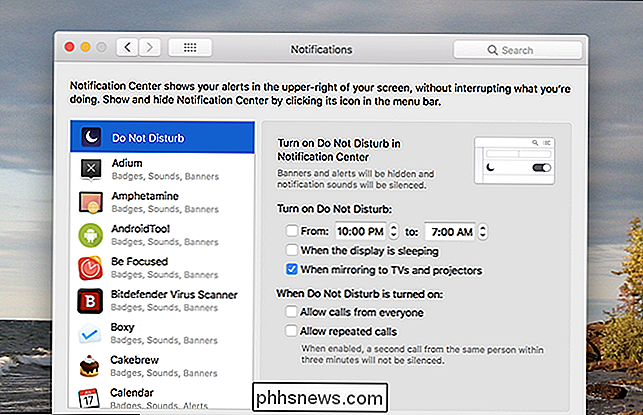
Sie können "Nicht stören" einstellen, wenn das Display im Ruhezustand ist oder wenn Sie externe Displays wie Fernseher oder Projektoren. Und Sie können Ihren Mac so einstellen, dass Anrufe (oder wiederholte Anrufe von jedem während eines Zeitraums von drei Minuten) zugelassen werden, während "Nicht stören" aktiviert ist. Auf diese Weise deaktivieren Sie nur Benachrichtigungen.
Bannerbenachrichtigungen für jede App deaktivieren
Vielleicht möchten Sie nicht alle Benachrichtigungen deaktivieren, sondern nur die von einer bestimmten App. Das können Sie auch!
Gehen Sie zu Systemeinstellungen> Benachrichtigungen, aber achten Sie diesmal auf das linke Panel. Jede Anwendung, die Benachrichtigungen verwendet, wird hier aufgelistet.
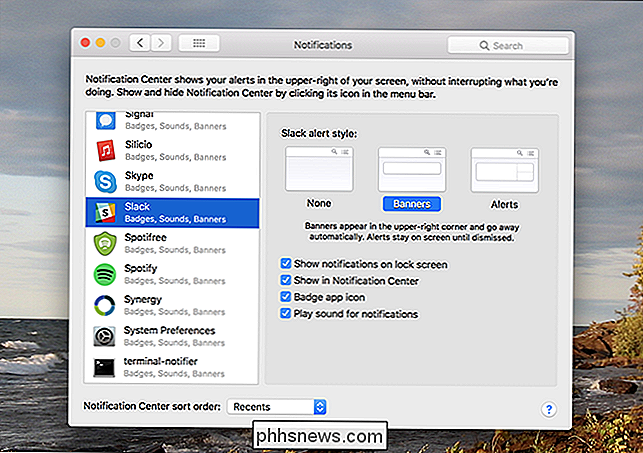
Suchen Sie die Anwendung, für die Sie Benachrichtigungen deaktivieren möchten, und wählen Sie sie aus. Jetzt können Sie das rechte Fenster verwenden, um zu konfigurieren, wie Benachrichtigungen angezeigt werden. Lassen Sie uns das Problem lösen, indem Sie zuerst den Alert-Stil betrachten.
Der Standardalarmstil für die meisten Apps ist Banner - diese Benachrichtigungen werden oben rechts auf dem Bildschirm angezeigt und verschwinden nach einigen Sekunden. Währenddessen bleiben Sie wachsam, bis Sie etwas mit ihnen machen. Setzen Sie die Option auf "Keine" und Sie werden keine Benachrichtigungen für diese App sehen.
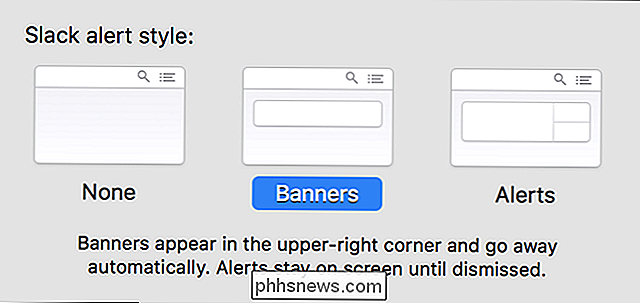
Aber es gibt noch mehr! Unter diesen Optionen finden Sie vier Kontrollkästchen:
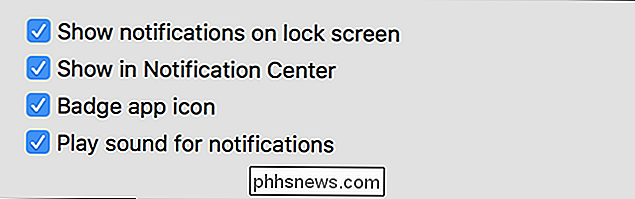
Mit der ersten Option werden Benachrichtigungen von dieser App angezeigt, wenn Ihr Bildschirm gesperrt ist. Das Deaktivieren kann aus Sicherheitsgründen nützlich sein. Die zweite Option entscheidet darüber, ob die Benachrichtigungen in der Benachrichtigungszentrale angezeigt werden. Dort haben wir Ihnen gezeigt, wie Sie früher darauf zugreifen können. Lassen Sie diese Option aktiviert, damit Sie Benachrichtigungen für die App in der Benachrichtigungszentrale anzeigen können, selbst wenn Sie die Benachrichtigungen für diese App deaktiviert haben.
Die dritte Option - "App-Symbol" - deaktiviert die roten Punkte, die angezeigt werden auf Dock-Icons. Und schließlich können Sie mit der vierten Option Benachrichtigungssounds deaktivieren.
Sie können jede Anwendung nach Ihren Wünschen anpassen, also deaktivieren Sie die Benachrichtigungen für Anwendungen, die Sie nicht sehen möchten.
Safari Website-Benachrichtigungen deaktivieren
Wenn Sie ein Safari-Benutzer sind, haben Sie wahrscheinlich bemerkt, dass einige Websites Sie fragen, ob sie Benachrichtigungen anzeigen können. Vielleicht hast du sogar versehentlich ein Paar zugelassen, nur um es zu bereuen. Kein Problem: Öffnen Sie Safari und klicken Sie anschließend in der Menüleiste auf Safari> Einstellungen. Gehen Sie zur Registerkarte "Websites" und klicken Sie im linken Bereich auf "Benachrichtigungen".
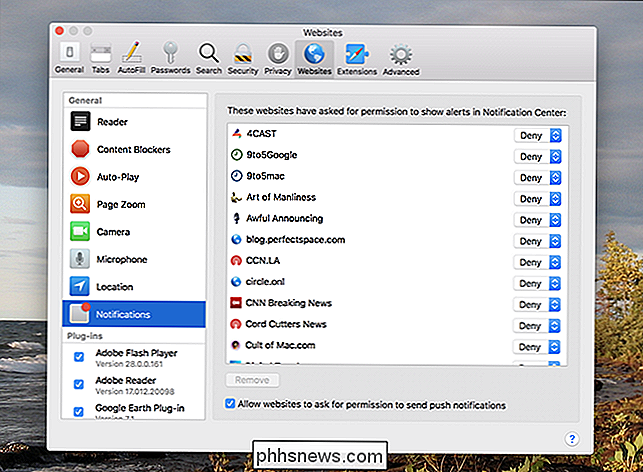
Hier können Sie Benachrichtigungen für eine bestimmte Website deaktivieren. Sie können Websites auch daran hindern, diese Frage zu stellen, indem Sie das Kontrollkästchen "Benutzern das Senden von Push-Benachrichtigungen erlauben" deaktivieren.
Kein Safari-Benutzer? So deaktivieren Sie Website-Benachrichtigungen in anderen Browsern.

So machen Sie genauere Auswahlmöglichkeiten mit Photoshop Auswählen und Maskieren
Das Erstellen von Auswahlen und Masken ist eine der grundlegendsten Photoshop-Fähigkeiten. Wenn Sie die Augenfarbe Ihres Modells ändern oder einen nervtötenden Photobomber entfernen möchten, müssen Sie nur den Bereich des Bildes auswählen können, in dem Sie das Bild schützen möchten. Es gibt Dutzende Möglichkeiten, Auswahlen zu erstellen und Masken in Photoshop, aber im Update vom Juni 2016 brachte Adobe viele von ihnen an einem Ort zusammen: den Arbeitsbereich "Auswählen und Maske".

So finden und abonnieren Sie Kalender für Alles über iCalShare
Tausende von Dingen passieren jeden Tag. Ihr Hochzeitstag, lokale Eishockeyspiele, Geburtstage, Filmveröffentlichungen, nationale Feiertage ... die Liste geht weiter. Den Überblick über die wenigen, die für Sie relevant sind, zu finden, ist schwierig. Deshalb verwenden wir Kalender. Manchmal gibt es Ereignisse, die du gerne in deinem Kalender haben würdest, die dir zu schwer fallen würden .



